移动硬盘做Win7安装盘
真正的移动版WIN7,在移动硬盘U盘上运行的WIN7
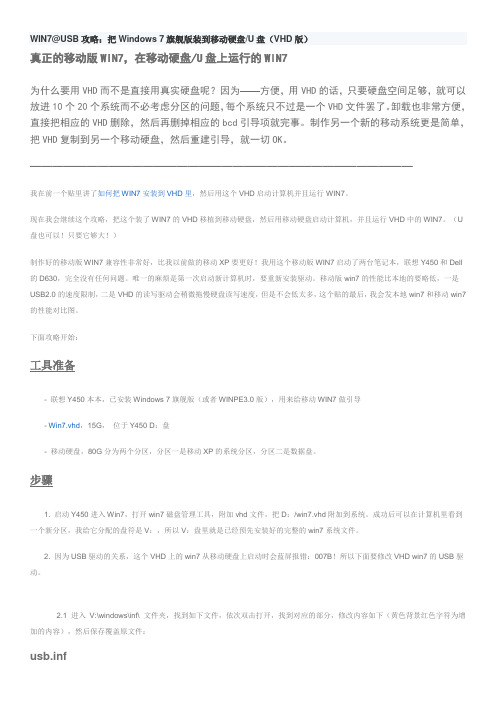
WIN7@USB攻略:把Windows 7旗舰版装到移动硬盘/U盘(VHD版)真正的移动版WIN7,在移动硬盘/U盘上运行的WIN7为什么要用VHD而不是直接用真实硬盘呢?因为——方便,用VHD的话,只要硬盘空间足够,就可以放进10个20个系统而不必考虑分区的问题,每个系统只不过是一个VHD文件罢了。
卸载也非常方便,直接把相应的VHD删除,然后再删掉相应的bcd引导项就完事。
制作另一个新的移动系统更是简单,把VHD复制到另一个移动硬盘,然后重建引导,就一切OK。
——————————————————————————————————我在前一个贴里讲了如何把WIN7安装到VHD里,然后用这个VHD启动计算机并且运行WIN7。
现在我会继续这个攻略,把这个装了WIN7的VHD移植到移动硬盘,然后用移动硬盘启动计算机,并且运行VHD中的WIN7。
(U 盘也可以!只要它够大!)制作好的移动版WIN7兼容性非常好,比我以前做的移动XP要更好!我用这个移动版WIN7启动了两台笔记本,联想Y450和Dell的D630,完全没有任何问题。
唯一的麻烦是第一次启动新计算机时,要重新安装驱动。
移动版win7的性能比本地的要略低,一是USB2.0的速度限制,二是VHD的读写驱动会稍微拖慢硬盘读写速度,但是不会低太多,这个贴的最后,我会发本地win7和移动win7的性能对比图。
下面攻略开始:工具准备- 联想Y450本本,已安装Windows 7旗舰版(或者WINPE3.0版),用来给移动WIN7做引导- Win7.vhd,15G,位于Y450 D:盘- 移动硬盘,80G分为两个分区,分区一是移动XP的系统分区,分区二是数据盘。
步骤1. 启动Y450进入Win7,打开win7磁盘管理工具,附加vhd文件,把D:/win7.vhd附加到系统。
成功后可以在计算机里看到一个新分区,我给它分配的盘符是V:,所以V:盘里就是已经预先安装好的完整的win7系统文件。
用移动硬盘安装win7

用移动硬盘安装win7(超简单)
2009-11-22 22:33 / 标准博客
准备:一个移动硬盘,一个下载的win7 iso,一个当前系统(xp 或pe),解压缩软件或虚拟光驱软件
操作:
1,清空移动硬盘的一个分区,格式化为主分区并设置为活动(我的移动硬盘用H盘来做安装盘的)
2,在当前系统下用解压缩或虚拟光驱将ISO文件里的所有文件解压缩或提取到该分区内(假设为X盘)
我用的7z解压缩软件,都一样的。
3,当前系统下“开始-运行-输入cmd“
4,在dos窗口下执行
"x: (进入x盘,就是前面你格式化的那个盘)
cd boot (进入boot目录)
bootsect.exe /nt60 x:(使该盘可以启动,看到提示成功就可以了)
"
5,重启电脑进入bios,设置该移动硬盘为第一启动设备(主板不同显示的也不同,但基本都是
USB-xxx的)
6,保存bios设置自动重启,就可以从移动硬盘启动并开始安装了
7,安装win7第一步提取文件后会重启,重启时进入bios设置回硬盘启动(不要在从移动启动系统了)
8,再重启后会继续安装下去,然后到安装成功了。
上面加粗的命令很重要,移动硬盘能否作为启动盘启动全看它了。
(补充了些截图,vmware虚拟的xp无法找到我的移动硬盘,系统安装过程就不截图了,现在遍地都是成功安装win7的截图。
随便搜下都看到)。
教你把Win7安装在U盘或者移动硬盘上
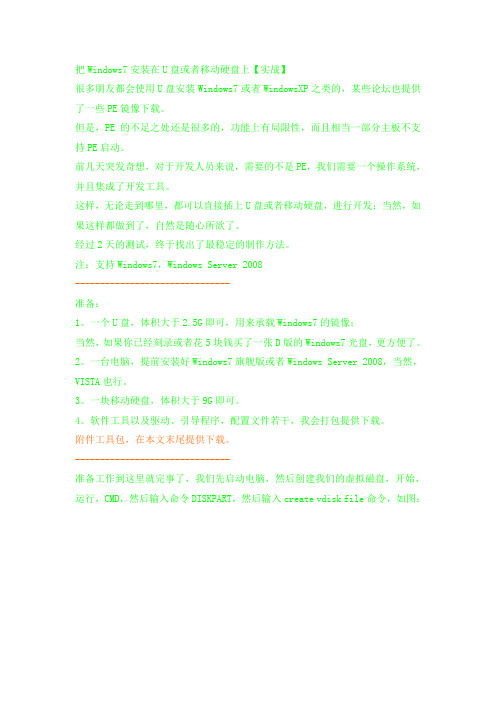
把Windows7安装在U盘或者移动硬盘上【实战】很多朋友都会使用U盘安装Windows7或者WindowsXP之类的,某些论坛也提供了一些PE镜像下载。
但是,PE的不足之处还是很多的,功能上有局限性,而且相当一部分主板不支持PE启动。
前几天突发奇想,对于开发人员来说,需要的不是PE,我们需要一个操作系统,并且集成了开发工具。
这样,无论走到哪里,都可以直接插上U盘或者移动硬盘,进行开发;当然,如果这样都做到了,自然是随心所欲了。
经过2天的测试,终于找出了最稳定的制作方法。
注:支持Windows7,Windows Server 2008-------------------------------准备:1。
一个U盘,体积大于2.5G即可,用来承载Windows7的镜像;当然,如果你已经刻录或者花5块钱买了一张D版的Windows7光盘,更方便了。
2。
一台电脑,提前安装好Windows7旗舰版或者Windows Server 2008,当然,VISTA也行。
3。
一块移动硬盘,体积大于9G即可。
4。
软件工具以及驱动、引导程序,配置文件若干,我会打包提供下载。
附件工具包,在本文末尾提供下载。
-------------------------------准备工作到这里就完事了,我们先启动电脑,然后创建我们的虚拟磁盘,开始,运行,CMD,然后输入命令DISKPART,然后输入create vdisk file命令,如图:大概等了3分钟,就创建完毕了。
这个时候,就可以把Windows7系统写入到这个VHD虚拟磁盘上去了。
插入提前准备好的Windows7光盘,呵呵,如果有提前做好的启动U盘也行。
然后重新启动,开始安装Windows7,到选择语言的节目的时候,按下键盘上的SHITF+F10,弹出控制台,输入命令:diskpartselect vdisk file=e:\win7.vhdattach vdisk这时候系统会提示连接虚拟磁盘成功,然后,我们点安装即可,接着,在安装的时候选择我们的虚拟磁盘即可。
Win7系统安装在移动硬盘方法
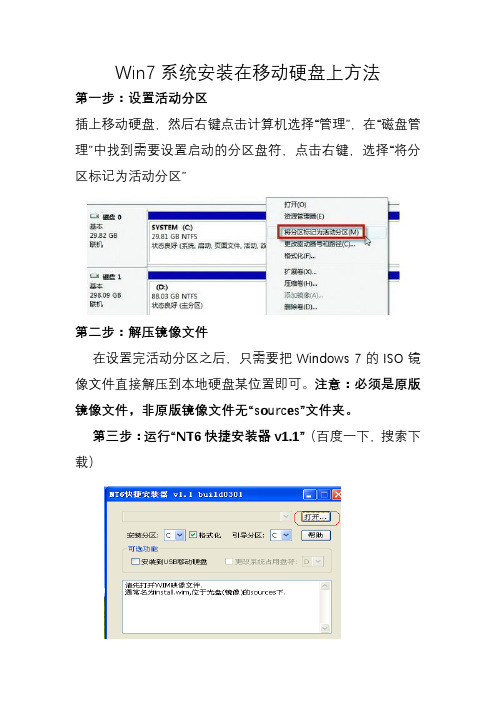
Win7系统安装在移动硬盘上方法
第一步:设置活动分区
插上移动硬盘,然后右键点击计算机选择“管理”,在“磁盘管理”中找到需要设置启动的分区盘符,点击右键,选择“将分区标记为活动分区”
第二步:解压镜像文件
在设置完活动分区之后,只需要把Windows 7的ISO镜像文件直接解压到本地硬盘某位置即可。
注意:必须是原版镜像文件,非原版镜像文件无“sources”文件夹。
第三步:运行“NT6快捷安装器v1.1”(百度一下,搜索下载)
第四步:点击“打开”按钮,找到镜像文件解压出来的“sources”文件夹下的“install.wim”文件。
按安装对话框提示操作,选择“Windows 7 旗舰版”,“安装分区”和“引导分区”选择移动硬盘的那个活动分区,把“安装到USB移动硬盘”钩选,后面“更改系统占用盘符”不用管它,然后点击“开始安装”,一直到安装结束。
须本地磁盘快速格式化。
第五步:重启并自动安装系统
一直等到系统安装驱动直到进入桌面为止,在此过程中电脑会几次自动重启,每次重启开机时要按Bois中usb模式启动热键选择从移动硬盘启动(不同机型启动热键是不一样的)。
用移动硬盘制作系统盘的方法

用移动硬盘制作系统盘的方法用移动硬盘制作系统盘的方法今天,我就给各位介绍移动硬盘的各种用途。
朋友们会说,这我还不知道,移动硬盘不就是用来存储资料,方便移动数据使用吗?这样回答固然不错,移动存储当然是移动硬盘的最大用途之一。
不过,如果您仅仅把移动硬盘当成移动存储数据的工具,那就未免太大材小用了。
移动硬盘的最大用途是作为移动的系统盘使用。
朋友们又要问了,移动硬盘怎么能作为系统盘使用呢?其实不然,移动硬盘的本质就是一块可以移动的硬盘,其他硬盘都能做系统盘,移动硬盘当然也能当成系统盘使用。
试想,如果能把移动硬盘当成系统盘使用,那么当电脑无法启动,电脑被病毒木马侵袭,电脑重新安装系统等等,就可以把移动硬盘当成系统盘启动计算机来做一切事情。
经很多网友实验证实,移动硬盘可以象一般硬盘一样安装操作系统。
不过,为了使用方便,一般都是安装最基本的Windows操作系统-WINPE。
WINPE操作系统不但简单,而且运行界面和XP相同,非常受人喜欢。
安装WINPE的方法很多,今天我给大家介绍一种最简单的方法:[size=+0] 第一步、准备分区。
先准备好移动硬盘,接入电脑,然后进入控制面板里的管理工具,再进入计算机管理,就看到了磁盘管理选项:对移动硬盘进行分区,如果已经分区,就要看第一个分区是不是主分区。
如果不是就要删除后重新分区,分区后格式化成FAT32,然后右键菜单里选择将磁盘分区标为活动。
这样,最后确定移动硬盘第一分区是活动的主分区。
第二步、下载文件。
到下载BootCD_070911,解压缩后,把文件夹里的所有文件复制到移动硬盘主分区根目录下:第三步、复制文件。
然后打开WXPE文件夹,把里面的两个文件复制到根目录下:第四步、改名。
打开工具栏里的文件夹选项,将查看里的隐藏文件类型的扩展名前面的钩点去,显示文件的扩展名。
再将刚才复制到根目录下的SETUPLDR.BIN改成ntldr(注意连扩展名一起改)。
第五步、修改引导设置。
真正的移动版WIN7,在移动硬盘U盘上运行的WIN7
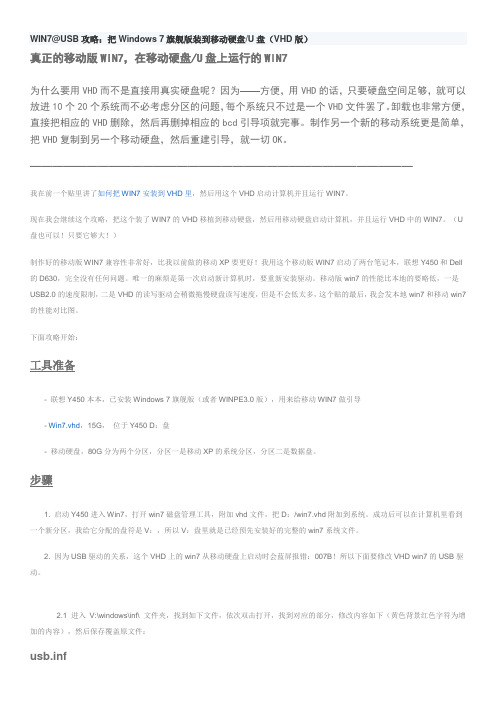
WIN7@USB攻略:把Windows 7旗舰版装到移动硬盘/U盘(VHD版)真正的移动版WIN7,在移动硬盘/U盘上运行的WIN7为什么要用VHD而不是直接用真实硬盘呢?因为——方便,用VHD的话,只要硬盘空间足够,就可以放进10个20个系统而不必考虑分区的问题,每个系统只不过是一个VHD文件罢了。
卸载也非常方便,直接把相应的VHD删除,然后再删掉相应的bcd引导项就完事。
制作另一个新的移动系统更是简单,把VHD复制到另一个移动硬盘,然后重建引导,就一切OK。
——————————————————————————————————我在前一个贴里讲了如何把WIN7安装到VHD里,然后用这个VHD启动计算机并且运行WIN7。
现在我会继续这个攻略,把这个装了WIN7的VHD移植到移动硬盘,然后用移动硬盘启动计算机,并且运行VHD中的WIN7。
(U 盘也可以!只要它够大!)制作好的移动版WIN7兼容性非常好,比我以前做的移动XP要更好!我用这个移动版WIN7启动了两台笔记本,联想Y450和Dell的D630,完全没有任何问题。
唯一的麻烦是第一次启动新计算机时,要重新安装驱动。
移动版win7的性能比本地的要略低,一是USB2.0的速度限制,二是VHD的读写驱动会稍微拖慢硬盘读写速度,但是不会低太多,这个贴的最后,我会发本地win7和移动win7的性能对比图。
下面攻略开始:工具准备- 联想Y450本本,已安装Windows 7旗舰版(或者WINPE3.0版),用来给移动WIN7做引导- Win7.vhd,15G,位于Y450 D:盘- 移动硬盘,80G分为两个分区,分区一是移动XP的系统分区,分区二是数据盘。
步骤1. 启动Y450进入Win7,打开win7磁盘管理工具,附加vhd文件,把D:/win7.vhd附加到系统。
成功后可以在计算机里看到一个新分区,我给它分配的盘符是V:,所以V:盘里就是已经预先安装好的完整的win7系统文件。
硬盘安装Windows7的四种全新方法
索 系 统 , 示 加 载 驱 动 或 关 闭 , 择 关 提 选 闭进入修复选项) 。 4 选 择 最 后 一项 命 令 修 复 , 命 令 、 在
有 V sa安 装 盘 i t
1 下 载 W id ws 6 0 IO 镜 像 , 、 n o 7 7 0 S
4 用管 理 员 身 份 运 行 c , 后 输 、 md 然
人 cb ob o e t x / t0 c :o to  ̄ c. e n6 :提 示 SC e U一
e e至 c 盘 根 目录 下 。 x
动 进 入 安 装 界面 , 择 安 装 语 言 。 选 6 出现 “ 始安 装 界面 ” 要注 意 、 开 , 了 , 点 击 “ 在 安 装 ”, 左 下 角 “ 不 现 点 修
\ o t c. e n6 : 回车 。 b os t x / t c e e 0 并 5 重 启 系 统 自动 进 入 安 装 界 面 , 、 点
OK 了 。
三 个 简 单 好 用 的 W i o s快 捷 键 n w d
1 A t 空 格 、l +
这个组合 键 的作用是 在 当前窗 口 的 左 上 角 弹 出 经 典 的 窗 口 控 制 菜 单— — 也 就 是 “ 大 化 ” “ 小 化 ” 最 、最 、 “ 原 ”“ 动 ” “ 闭 ” 还 、移 和 关 。这 个 快 捷
1 下 载 W id ws 6 0 IO 镜像 , 、 n o 7 7 0 S
始安装 。 8选择 安装语言 、 式化 c盘 , 、 格 就 OK 了 。 四 、 i a 系 统 下 全 新 安 装 W i. Vs t n
Win7装到移动硬盘上的教程
Win7装到移动硬盘上的教程Win7正式版已经出了一段时间了,以前用过RTM版的,感觉还可以,所以就想装上用用。
不过现在做毕业设计,还是用XP比较舒服,思来想去,把win7装到移动硬盘上如何?说干就干,以前也没有这方面的经验,上网搜索一下,零零星星的有一些方法,但是都不是很全,通过多方面的参考,结合自己的探索,终于安装成功了,到现在已经用了有十来天,感觉没什么问题,速度也很快,这里就把我的经验分享给大家,希望大家多多指教,下面我们正式开始。
首先,在你的移动硬盘上分一个主分区,并把它设置为活动的。
方法:右键我的电脑——管理——磁盘管理——右键移动硬盘主分区——将分区标记为活动分区。
如图:第二步,就开始把win7装到你刚才创建的活动分区中了。
我用的是遐想网络的Ghost版win7,直接把镜像还原的分区中,这一步就完成了。
第三步,也是最重要的一步,修改win7的系统注册表和系统文件,否则移动硬盘引导进入系统就会出现蓝屏重启。
先修改注册表。
用到的工具是“目标系统注册表编辑器”,我是直接在深山红叶PE 纪念版v3.0环境下用的自带工具。
在注册表的HKEY_LOCAL_MACHINE\SYSTEM\CurrentControlSet\services\分支需要修改usbccgpusbehciusbhubusbstorusbuhci等5项,就是把start=3改成start = 0Group=Base改成Group = boot bus extender(其中的某个没group需要手动添加字符串)再修改系统文件。
修改usbstor.inf usbport.inf usb.inf。
方法:还是在刚才的PE环境下,win7系统分区中搜索usb*.inf会有9个文件需要修改,只需修改\windows\inf文件夹和winsxs下的即可,先修改一个文件夹下的,然后复制到别的文件夹下替换掉原来的就可以了,我把索性9个都改了,觉得保险点,呵呵。
用U盘与移动硬盘制作WIN7启动盘(亲自实践)
⽤U盘与移动硬盘制作WIN7启动盘(亲⾃实践)昨晚帮⼀个娃娃⽤移动硬盘⾥⾯的⼀个分区帮他制作成⼀个win7系统盘,为了以后万⼀换系统的时候⽅便。
我⾃⼰有⼀个U盘坐的启动盘,移动硬盘没有倒腾过,看⽹上N多都是相互抄,制作都是WINPE系统的,相当蛋疼,倒腾好之后,⼀怒之下我准备将个⼈操作过程写下来,供⼤家参考。
先说⽤U盘制作win7启动盘(win8我也试过做法同样)1、⾸先你要先有⼀个win7操作系统的镜像⽂件,如果你连什么事镜像⽂件都不知道,那就被整换系统了,让别⼈帮忙吧。
\(^o^)/~2、你的要有⼀个刻录软件,其实神马都可以的,只要可以刻录都⾏,⼀般⼤家⽤的是UltraISO。
3、启动UltraISO,将下载的镜像⽂件刻录到你的U盘,选择打开,找到你的镜像⽂件,然后选择启动光盘->写⼊硬盘影像,在弹出的界⾯中,⼀般都不⽤改东西的,将写⼊⽅式改成USB-HDD+,⼀般是默认的,如果不是请改成这样。
然后点解刻录,这样就刻好了。
4、将U盘打开,我们会看到⾥⾯有boot、efi等等⽂件夹,我们看到有个setup.exe我们运⾏下,发现就是那个安装界⾯了,OK话不多说,现在开始安装系统。
5、启动电脑,眼睛瞪⼤注意看,有的系统会很快⼀闪⽽过,有的会时间长点,在刚启动的是屏幕下⽅会显⽰按某个键进⼊boot界⾯,然后⽤⼒按吧,进⼊boot界⾯,如果没有来及,那就再重启⼀下。
6、进⼊boot界⾯,将优先级调到USB上⾯,也就是你的U盘,让系统从你的U盘开始启动,⼤家英语应该都能认识,这样就可以⼀步步安装了。
PS:经过的测试,其实不⽤刻录也可以,直接将镜像⽂件解压到U盘也可以,然后直接进⼊boot界⾯就可以OK,上⾯就是⽤U盘制作启动盘并安装的过程。
下⾯来说怎样⽤移动硬盘制作启动盘⽤移动硬盘制作启动盘,因为我们有很多分区,所以必须找到⼀个主分区,然后将这个主分区设置成活动。
怎样设置主分区为活动分区呢?右键计算机->管理->磁盘管理,找到主分区,右键,选择设置为活动分区,OK了,注意⼀定要为活动分区。
用U盘或移动硬盘安装Windows7(超简单制作Win7安装U盘方法)异次元软件世界
该网页来自 www.iplay soft.com并针对您的浏览器做过调整,不代表谷歌的观点和立场。
已略过网页前文。
回第1页缩小用 U盘或移动硬盘安装 Wind ows7(超简单制作 Win7 安装U盘方法)[ 系统工具 ]最近很多人想要安装 Win dows7,下载回去后的IS O镜像文件很多人都是使用Ne ro 或IMGBu rn 等工具刻录成光盘来安装的。
但实际上,不需刻盘安装 Win7的方法还是有不少的。
例如使用 Daem on To ols 等虚拟光驱软件直接通过硬盘来安装。
还有一个方法就是自己制作一个 Win7安装U盘,用优盘装Win7也是相当的cool哟!携带方便而且速度快~过去想将 Wi ndows7光盘IS O文件转为USB优盘启动要手工操作很多步骤,对新手来说有一定的难度。
最近微软发布了一款傻瓜型的自动转换工具Windo ws7 U SB/DV D Dow nload Tool则大大方便了这种操作过程。
你只需运行它,选择下载好的Win dows7的ISO文件,并选择制作USB闪盘或制作DVD光盘,程序便会自动为你制作好可启动的 Win7 安装U盘或刻录成DVD光盘了。
选择Wind ows7的光盘镜像I SO文件制作结束后用户就可以直接使用这个USB闪盘/光盘启动来安装 Win dows7操作系统了! Win dows7 USB/DVDDownl oad T ool 可以在 Wi ndows XP S P2/3,Win dowsVista和 Wi ndows 7 (32-bit or 64-bit)等系统中运行,这是一个非常好的消息,这将意味着,即使你的周围没有V ista或Wind ows 7,也没有刻录机或D VD,而且还使用的是 Wind ows X P 系统,也能轻松快速地制作一个 USB版的W indow s7 安装 U盘。
- 1、下载文档前请自行甄别文档内容的完整性,平台不提供额外的编辑、内容补充、找答案等附加服务。
- 2、"仅部分预览"的文档,不可在线预览部分如存在完整性等问题,可反馈申请退款(可完整预览的文档不适用该条件!)。
- 3、如文档侵犯您的权益,请联系客服反馈,我们会尽快为您处理(人工客服工作时间:9:00-18:30)。
每次重装系统是一件非常麻烦的事情,所以我一直都想做一个移动银盘的安装盘,网上的资料一大堆,但是都非常麻烦,很多的电脑白痴都看不懂,虽然我学软件的,但是我没怎么看这方面的资料,今晚我为了以后方便的,自己做移动硬盘版系统盘:
一;准备工作:
移动硬盘一个,win7安装映像(ISO)文件一个
二:
将移动硬盘分出一个主分区,(一定是主分区),格式化为NTFS格式(一般是NTFS)的,将该分区设置为活动分区
活动分区的设置:
右键点击计算机---------点击管理----------左侧栏(点击“磁盘管理”)
这是你将看到你所有的移动硬盘分区,将你要做系统的盘做为活动分区(激活)
右键点击你要激活的主分区,看到“将分区标记为活动分区”,这样就将一个移动硬盘的分区设置为主分区了
这样我的G盘就被我设置为活动主分区了
三:做启动程序
将你下载好的win7映像ISO文件解压到你做的主分区,我的是G盘四:做启动引导
进入CMD
CD\(回车)
G:\(回车,我的是G盘)
CD BOOT(回车)
BOOTSECT.EXE /NT60(回车)
这样你的硬盘版win7安装盘就成功了。
五:安装系统
在bios中设置USB硬盘启动就可以安装了。
是不是很简单啊。
